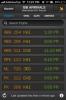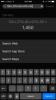Documenten scannen in notities op iOS 11
De Notes-app in iOS heeft in de loop der jaren een lange weg afgelegd. Het begon als een heel simpele app. In feite was het zo eenvoudig dat er veel alternatieven werden ontwikkeld om de hiaten op te vullen. Sindsdien heeft het een aantal echt handige functies toegevoegd. Dat kan bijvoorbeeld notities vergrendelen met een wachtwoorden nodig uw contacten uit samenwerken aan een notitie. Het ondersteunt ook controle lijsten als een soort notitie die je kunt maken. In iOS 11 wordt een functie voor het scannen van documenten toegevoegd. De camera op iOS-apparaten is best gaaf en het werkt geweldig met apps zoals Office Lens om documenten te scannen. Het is alleen logisch dat u ook documenten in Notes kunt scannen.
Scan documenten in notities
Open de Notes-app en tik op de plusknop boven de tekstvoorspellingsbalk. Tik in het geopende menu op ‘Documenten scannen’.

Zorg ervoor dat u uw document bij de hand heeft. Leg het op een plat oppervlak neer en zorg ervoor dat het niet beweegt. Richt je telefoon op het document. De Notes-app detecteert het document automatisch en scant het. U kunt een scan forceren door op de opnameknop te tikken. Als de documentranden niet correct zijn vastgelegd of gedetecteerd, kunt u ze met de Notes-app handmatig aanpassen.

Met de Notes-app kunt u achtereenvolgens documenten scannen. Zodra het eerste document is gescand, gaat u terug naar de scanner, zodat u het volgende kunt scannen. Tik op de knop Opslaan rechtsonder om alle gescande documenten op te slaan. Alle documenten worden aan dezelfde notitie toegevoegd. U kunt de gescande documenten naar een andere notitie verplaatsen of ze verwijderen. Er zijn enkele basisbewerkingshulpmiddelen beschikbaar voor gescande documenten, zoals bijsnijden en roteren van de afbeelding.

Beperkingen
De enige beperking die de scanfunctie heeft, is dat deze geen OCR biedt. Qua functies is het zeer vergelijkbaar met de functie voor het scannen van documenten van de Office Lens-app. We raden het gebruik van de Notes-app af scan oude foto's. Het detecteert randen nauwkeurig genoeg, maar het is niet goed om ze te corrigeren.
De documentscanner is goed, maar de functie voor opeenvolgende scans laat echt goed nadenken over de ontwikkeling ervan. Veel mensen maken foto's van dingen; visitekaartjes, reclameborden, buitenborden en gebruik ze als notities. De app gaat er niet vanuit dat een gebruiker slechts één item per notitie hoeft te scannen. Het bespaart gebruikers de moeite om de documentscanner te starten voor elk document dat moet worden gescand.
Zoeken
Recente Berichten
Hoe het batterij- en gegevensverbruik door Pokemon Go te verminderen
Pokemon Go is een geweldig spel dat uitstekend gebruik maakt van au...
Bekijk vluchtschema's voor alle luchthavens ter wereld met FlightBoard voor iPhone
Als je veel reist, zou je het waarschijnlijk herkennen Kayak Pro al...
U kunt snelle berekeningen uitvoeren vanuit Inside Spotlight in iOS
Op welke smartphone is geen rekenmachine-app ingebouwd? Zelfs oude ...